|
|
|
2月18日の正式出荷を前に、プレスなど一部の関係者向けに、Windows 2000の製品版CD-ROMの配布が開始された。この原稿を執筆している2000年1月17日時点で、筆者の手元にはWindows 2000 Professional版とServer版のCD-ROM(ServerについてはCD-R)が到着している。本稿では、手元に到着したWindows 2000製品版CD-ROMの内容について、駆け足でご紹介していく。
CD-ROMのレーベル面には全面にホログラムを採用
手元に届いたCD-ROMは2枚一組でプラスチックケースに入ったもので、1つはPC/AT互換機用、もう一方はNEC PC-9800シリーズ用だった。ケースの裏側には他のマイクロソフト製品同様、プロダクト キーがシールで貼り付けてある。編集部にはこれらのCD-ROMだけが届けられたので、厳密には不明だが、体裁から想像するに、製品版もこのままPC/AT互換機版とNEC PC-9800シリーズ版がセットでパッケージ化されるものと思われる。
まず最初に、何といっても目を引くのはCD-ROMのレーベル面である。海賊版対策だと思われるが、正規品でないことが一目で識別できるよに、従来よりCD-ROMの記録トラックの内周部分に、ホログラムによる印刷処理が施されていた。しかしWindows 2000では、大胆にもレーベル面の全面がホログラムになっている。
 |
|
Windows 2000 Professional CD-ROM |
| 写真のとおり、Windows 2000のインストール用CD-ROMでは、レーベル面全体がホログラムになっている。ただし海賊版対策としては効果的かもしれないが、やはり小さい文字は読みにくい。PC/AT版とNEC PC-9800シリーズ版向けのCD-ROMを取り違えないようにご注意あれ。 |
一般にCD-ROMのレーベル印刷は、保護層であるポリカーボネートの上から、シルクスクリーン印刷によってインクを載せるようになっている。しかしこのホログラムは、保護層であるポリカーボネートの内側にある(ように見える)。どのような製造工程をとるのかは不明だが、いずれにせよ特殊な工程を経て製造されていることは間違いない。
少なくとも筆者は、このようなCD(CD-ROM)を目にするのは初めてである。これで海賊版対策は万全かもしれないが、レーベル面に印刷された小さい字を読もうと思うと、光の反射具合を見ながら、目を懲らさないとならない。虹色の美しさに目を奪われていると、PC/AT版とPC-9800シリーズ版のメディアを間違えてしまうかもしれないのでご注意あれ。
Professional版CD-ROMの内容
すでに読者は、昨年(1999年)の12月より、多くのPC雑誌などで配布されたWindows 2000 RC2版(Release Candidate版)をお持ちだろう(収録雑誌については、win2000j.comの「関連書籍情報」を参照)。以下ではWindows 2000 Professional版CD-ROMの内容について述べるが、本稿でゼロからすべてを解説するのは不可能である。詳細は別稿に譲るとして、ここでは主にRC2版からの相違点を中心に見ていくことにしよう。
まず、CD-ROMに収録されているファイルのタイム スタンプだが、RC2版のそれは「1999年9月24日 9:00」となっていた。これに対し製品版のタイム スタンプは、「1999年12月17日 21:00」となっている。別稿(「Insider's eye-Windows 2000が最終製造工程に移行」)にあるとおり、米Microsoftは、Windows 2000 Professional/Server/Advanced Serverの3製品を製造工程に移行させたことを12月15日に発表している。最終の検査工程を考えると、タイムスタンプの日付はこれに合致したものだ。
もちろん、内部的な更新がなされているものがあるとはいえ、CD-ROMに収録されたファイルの構成自体は、RC2と製品版では大きくは変わらない。ルート ディレクトリの構成は次のとおりである(一覧はPC/AT互換機向けCD-ROMのもの)。
| CD-ROMのディレクトリ | 内容 |
| \(ルート ディレクトリ) | READMEファイル、セットアップ用プログラム ファイルなど |
| \BOOTDISK | インストール用起動フロッピーを作成するためのプログラムとイメージファイル |
| \DISCOVER | Windows 2000 Professionalの特徴を解説するWebプレゼンテーション関連ファイル |
| \I386 | PC/AT互換機用インストール イメージ |
| \NEC98 | PC-9800シリーズ用Windows 2000インストーラ起動プログラム(起動プログラムのみが収録されている) |
| \SETUPTXT | Windows 2000 Professionalのインストールにあたっての注意事項などをまとめたテキスト ファイル |
| \SUPPORT | 管理者向けのドキュメントや、各種サポート ツール |
| \VALUEADD | マイクロソフト社とサードパーティが作成したデバイス ドライバやツールなど |
| Windows 2000 ProfessionalインストールCD-ROMの内容 | |
\SUPPORTディレクトリには、Windows 2000 Server Resource Kitに含まれる『Deployment Planning Guide(展開プラン ガイド)』や『Error and Event Messages Help(エラー/イベント メッセージ ヘルプ)』のヘルプ版ドキュメント(英語)や、管理者向けの各種ツールなどを含むWindows 2000 Support Toolsが収録されている。
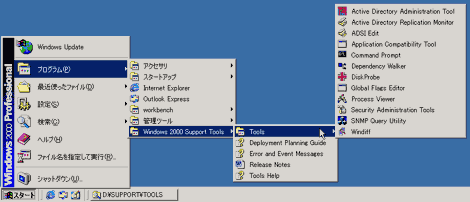 |
|
Windows 2000 Support Tools |
| インストールCD-ROMの\SUPPORTディレクトリには、管理者向けドキュメントや、Active Directory用の管理ツール、プロセス ビューアなど、システムの設定や調査などを一歩踏み込んで行いたいパワー ユーザー向けの各種ツールなどが収録されている。 |
アプリケーションの非互換問題を回避するツールを追加
Support Toolsとして提供されるツールは、基本的にRC2のそれと同等である。ただし製品版では、Windows 2000でうまく実行できないアプリケーションのインストーラや実行プログラムに対し、表面的なインターフェイスを一部変更することで、互換性問題の原因を取り除くツールとして、Application Compatibility Program(Apcompat.exe)が追加された。たとえば、従来環境(Windows 9xやWindows NT)向けのアプリケーションが、Windows 2000で正しく動作しない典型的な原因の1つとして、バージョン チェックが挙げられる。アプリケーション インストーラの多くは、想定外の環境にアプリケーションがインストールされて、万一にも致命的な問題を起こしたりしないように、インストール作業を開始するときにOSのバージョン チェックを行っている。このとき従来OS向けに開発されたアプリケーションのインストーラは、Windows 2000を未知バージョンのOSとして認識し、インストール作業を強制終了してしまう場合がある。しかし実際には、Windows 2000のプログラミング インターフェイスはWindows 9xやNT 4.0の上位互換になっているため、インストールさえしてしまえば、問題なく動く可能性が高い。Application Compatibility Programは、たとえばこのような本質的ではない問題により、非互換として利用不可能になっているアプリケーションを利用可能にするツールである。今述べたバージョン チェックのケースなら、インストーラが行ったバージョン検査に対して、従来の(嘘の)バージョン番号を返すようにするわけだ
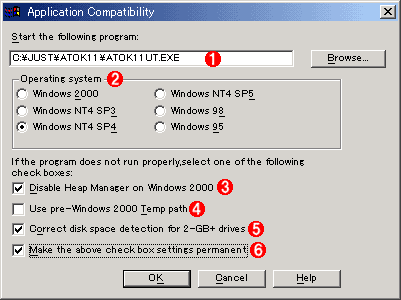 |
||||||||||||||||||
|
Application Compatibility Program |
||||||||||||||||||
| Application Compatibility Programは、本質的ではないが、典型的な互換性問題に対して、システムの挙動を表面的に変更することで、これを回避しようとするツールである。バージョンチェックやヒープ マネージャ、一時ディレクトリの名前など、Windows 2000で一部変更になったプログラム インターフェイスなどを、表面上、従来のものに戻すことで互換性問題を回避する。 | ||||||||||||||||||
|
このようにApplication Compatibility Programでは、バージョン チェックを原因とする互換性問題以外にも、Windows 2000で改良されたヒープ マネージャと従来アプリケーションとの衝突、一時ディレクトリのフル パス名を保存できる文字数の制限、空きディスク サイズ算出方法の違いを原因とする互換性問題を回避できるようになっている。もちろん、これですべてのアプリケーションが動くようになるというわけではないが、いずれも典型的な互換性問題の原因なので、救われるアプリケーションは少なくないだろう。
なお、これらの設定で互換性問題を回避できたなら、一番下にある[Make the above check box settings permanent]をチェックして、設定内容をレジストリに記録する。すると以後は、いちいちApplication Compatibility Programを経なくても、設定内容が有効に機能するようになる。
製品版のビルド番号は2195
Windows 2000 Professional RC2がインストールされた環境(別稿「Athlon搭載マシンにWindows 2000をインストールする」でご紹介しているAMD Athlon搭載マシン)に製品版CD-ROM(Professional)を挿入し、バージョン アップを行った。作業自体はまったく問題なく、RC2でのすべての環境(アプリケーション設定やネットワーク設定など)が引き継がれて、製品版のWindows 2000が動き始めた。コントロール パネルの[システム]アプレットで製品版のビルド番号を確認してみると、「2195」であった。ちなみにRC3は「2183」、RC2は「2128」、RC1は「2072」、Beta3は「2031」だった。
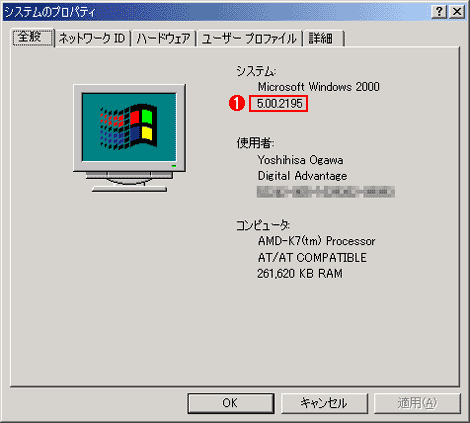 |
|||
|
コントロール パネルの[システム]アプレットで製品版のビルド番号を表示したところ |
|||
| RC2をインストールしたAMD Athlon搭載システム(システムの詳細は別稿参照)を製品版にアップグレードし、コントロール パネルの[システム]アプレットを起動したところ。 | |||
|
RC2では、付属のWindows 2000ヘルプ ファイル([スタート]−[ヘルプ]より起動可能)が一部英語のままだったが、当然ながら製品版では、すべてが日本語に整えられている。このヘルプでは、Windows
2000のトラブルシュートや使いこなしのテクニックなどが豊富に説明されている。ぜひ一度、じっくりと読まれることをお勧めしたい。![]()
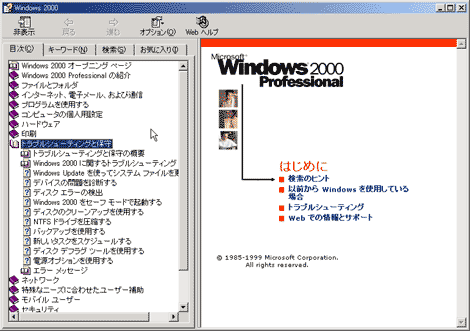 |
|
Windows 2000付属のヘルプ |
| RC2では一部が英語のままだったが、当然ながらそれらはすべて日本語化されている。トラブルシュートから使いこなしのヒントまで、非常に充実した内容だ。 |
|
更新履歴 |
|
|
| 「Insider's Eye」 |
- Azure Web Appsの中を「コンソール」や「シェル」でのぞいてみる (2017/7/27)
AzureのWeb Appsはどのような仕組みで動いているのか、オンプレミスのWindows OSと何が違うのか、などをちょっと探訪してみよう - Azure Storage ExplorerでStorageを手軽に操作する (2017/7/24)
エクスプローラのような感覚でAzure Storageにアクセスできる無償ツール「Azure Storage Explorer」。いざというときに使えるよう、事前にセットアップしておこう - Win 10でキーボード配列が誤認識された場合の対処 (2017/7/21)
キーボード配列が異なる言語に誤認識された場合の対処方法を紹介。英語キーボードが日本語配列として認識された場合などは、正しいキー配列に設定し直そう - Azure Web AppsでWordPressをインストールしてみる (2017/7/20)
これまでのIaaSに続き、Azureの大きな特徴といえるPaaSサービス、Azure App Serviceを試してみた! まずはWordPressをインストールしてみる
|
|

 Insider's
Eye
Insider's
Eye


